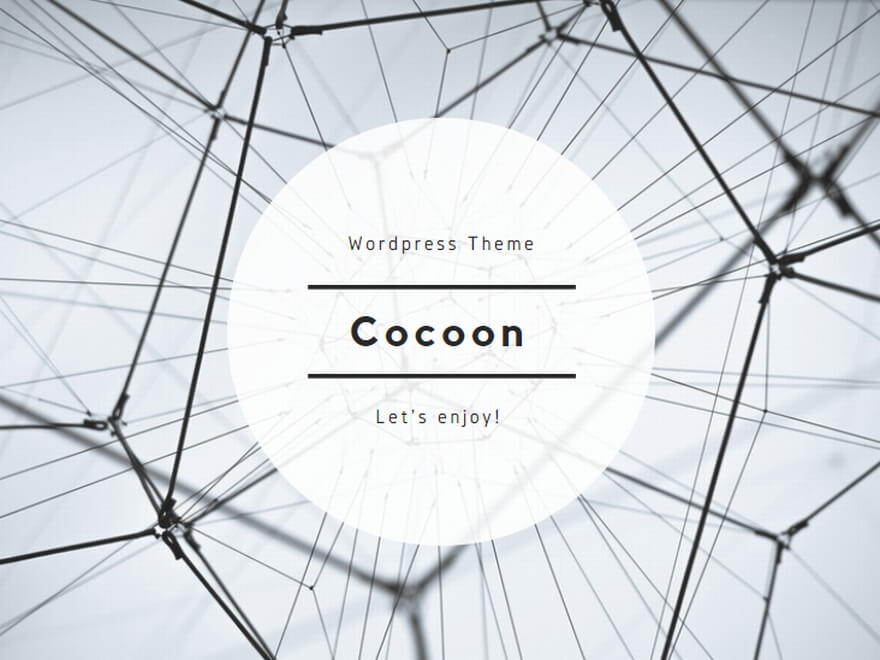Amazonプライム・ビデオ(アマプラ)を友達や家族と一緒に画面共有で楽しもうと思ったのに、画面が真っ暗で映らない……
そんな経験はありませんか?
映像は映らないのに音声だけが流れるというケースもあり、「何がいけなかったの?」と戸惑う方が多いようです。
特にZoomやDiscordなどの画面共有機能を使っていると、こうしたトラブルが起こりやすくなります。
この記事では、アマプラの画面が真っ暗になってしまう原因から、対処法、さらには快適に共有するためのコツまでをやさしく解説します。
パソコンやスマホ、ブラウザの設定など、ちょっとした見直しでスムーズに視聴できることもあるので、初心者の方でも安心して読み進めていただけますよ。
「どうして映らないの?」「何を確認すればいいの?」という疑問にお答えしながら、一緒に問題を解決していきましょう。
目次
アマプラを画面共有すると真っ暗になるのはなぜ?

主な原因とそのしくみ
画面が真っ暗になる大きな理由は、アマプラが「DRM(著作権保護)」という技術を使っているためです。
これは、映像コンテンツを無断で録画・複製されないようにする仕組みで、セキュリティが強化されています。
そのため、画面共有など一部の操作に対して制限がかかってしまうことがあります。
さらに、使っているブラウザやアプリによっては、DRMの制御が強く働くこともあります。
特にChromeなどのメジャーなブラウザでは、標準でこの機能が有効になっており、設定によっては映像部分のみ真っ暗になる場合もあります。
利用する環境や方法によって、DRMの影響が出るタイミングも異なるため注意が必要です。
音が出ない場合のチェックポイント
画面が映らないのと同時に「音声も出ない」というケースでは、共有する側の設定に問題があることが多いです。
ZoomやDiscordでは「システム音声を共有」にチェックが入っていないと音が流れません。
事前に設定を確認しておきましょう。
また、パソコンやデバイス側の音声設定も見直してみてください。出力先が外部スピーカーやBluetoothイヤホンになっている場合、画面共有と音声の連動に不具合が起きることもあります。
できれば、共有前に音声チェックを行い、すべての参加者が音を聞けるかどうかを確認すると安心です。
DRM(著作権保護機能)による制限とは?
DRMとは「Digital Rights Management」の略で、映像を不正に録画・保存されるのを防ぐ機能です。
アマプラではこれが強化されており、特にChromeなどのブラウザで画面共有を行うと映像部分だけが黒くなることがあります。
この制限は、映像配信サービスを不正使用から守るために設けられたもので、利用者にとっては不便に感じるかもしれませんが、コンテンツを安全に提供するうえで重要な役割を担っています。
合法的にサービスを利用するためにも、この仕組みを理解しておくと安心です。
画面共有で映すために確認したい設定
PCでの設定(ハードウェアアクセラレーションなど)
Chromeなどのブラウザでは、設定から「ハードウェアアクセラレーション」をオフにすると改善することがあります。
これはPCの処理を効率化する機能ですが、DRMとの相性で映像が出ない場合があるため、一度オフにして試してみてください。
設定方法としては、Chromeの「設定」→「システム」→「ハードウェアアクセラレーションが使用可能な場合は使用する」のチェックを外します。
その後、ブラウザを再起動することで反映されます。
これだけで問題が解決することもあるので、まず最初に試してみるのがおすすめです。
スマホでうまく視聴するコツ
スマホではアプリ内での共有が制限される場合が多く、画面録画や共有ができないようになっています。
そのため、スマホを使って共有するよりも、PCやタブレットを使う方がスムーズにいくことが多いです。
また、スマホ画面をテレビにミラーリングする際も、DRMの影響で映像が表示されないことがあります。
外部ディスプレイに対応しているか、使用するケーブルやアダプタが正しいかなど、機器ごとの特性にも注意しましょう。
Chromeの拡張機能の影響と対策
一部の拡張機能がアマプラの表示に干渉することがあります。
特に広告ブロック系や画質変更系の拡張機能は、映像が真っ暗になる原因になることもあるので、一度無効にしてから試してみましょう。
また、セキュリティソフトやVPNの使用も、接続の安定性や画面表示に影響を与える場合があります。
不要な機能は一時的にオフにし、なるべくシンプルな状態で共有テストを行うと、原因の特定がしやすくなります。
アマプラ視聴に向いている環境とは?
WindowsやMacでのおすすめ設定
Windowsの場合は、ブラウザの更新を忘れずに行い、必要なら再起動することが基本です。
Macでも同様に、最新のOSとブラウザを使うことでトラブルを防げます。
さらに、OSやブラウザのバージョンが古いと、DRMの仕様に対応しておらず映像が表示されない場合もあります。
できれば自動更新をオンにして、常に最新状態を保つよう心がけましょう。セキュリティ面でも有利になります。
iPhoneとAndroidの違い
iPhoneでは画面共有が制限されているケースが多く、アプリ自体が録画やミラーリングをブロックしています。
Androidでは比較的自由度がありますが、OSのバージョンやアプリの設定で変わることもあるため、事前確認が大切です。
また、Androidの中でもメーカーや機種によって共有可能な範囲に違いがあります。
同じアプリを使っても、ある端末では映るのに、別の端末では映らないということもあるため、事前に試してみることが重要です。
Discordでの共有時の注意点
Discordで共有する場合、「アプリケーションウィンドウ」ではなく「画面全体」を共有することで映像が表示されることがあります。
また、音声を忘れずに共有する設定も確認しましょう。
さらに、Discord側の配信品質を「ソース(最高画質)」にすることで、よりスムーズに映像を届けることができます。
ただし、インターネット回線の速度も重要になるため、安定したWi-Fi環境での利用をおすすめします。
画面共有で気をつけたいポイント
共有方法によって起こるトラブルとは
アマプラは公式には画面共有をサポートしていないため、方法によっては不安定になったり、映らなかったりします。
安定した環境を整えることが大切です。
また、使用するアプリによって映像や音声の品質が大きく異なることもあります。
画質が荒くなったり、音が途切れたりする場合は、別の共有ツールを試してみるのも一つの方法です。
何よりも、トラブルが起きたときに焦らず対処できるよう、事前にテストしておくと安心です。
録画やダウンロードに関する注意事項
アマプラの映像を録画・ダウンロードすることは推奨されていません。利用規約に沿って、安全に楽しむよう心がけましょう。
たとえば、画面録画ツールを使って映像を保存しようとすると、画面が真っ黒になったり、そもそもアプリが録画を拒否することがあります。
これもDRMの影響で、サービス側がしっかりと制限をかけている証拠です。
視聴を楽しむためのマナー
複数人で視聴するときは、音量やコメントのタイミングなど、お互いが楽しめるような配慮も大切です。
トラブルが起きた際は、すぐに共有を止めて設定を見直しましょう。
また、プライバシーにも注意しましょう。
自分のデスクトップや個人情報がうっかり映ってしまうことのないよう、事前に整理してから画面を共有するよう心がけてください。
トラブル解決のステップガイド
急に真っ暗になったときの対応方法
再起動やブラウザの更新をまず試してみましょう。
キャッシュが溜まっている場合は、削除することで改善することもあります。
具体的には、キャッシュクリアやCookieの削除を行い、その後ブラウザを再起動してから再度アマプラにアクセスしてみてください。
それでも改善されない場合は、ブラウザそのものを変更してみるのも一つの手です。
設定変更や再起動で試したいこと
ブラウザの「設定」→「システム」から、ハードウェアアクセラレーションをオフにする。
また、拡張機能を一時的にすべて無効にして試してみると効果的です。
それでも改善しない場合は、PC自体の再起動や、セキュリティソフトの一時停止など、他の要因を順番に潰していくのがコツです。
時間はかかりますが、確実に原因を見つけるには地道な作業が必要です。
グラフィックや描画関連の見直し
PCのグラフィック設定が高すぎると、共有時にうまく描画されないことがあります。
「省電力モード」にしてみると改善することもあります。
また、グラフィックドライバーが古いと描写に不具合が生じることがあります。
定期的にドライバーを更新し、安定した描画環境を保つことも、快適な共有には欠かせないポイントです。
よくある質問(Q&A)
アマプラの画面共有ができないのはなぜ?
主にDRMによる保護の影響で、画面が映らなくなることがあります。
設定の見直しやブラウザの変更で解決することがあります。
また、使っている共有アプリやネット回線の状態によっても結果が変わるため、一つひとつ条件を変えてテストしてみることが大切です。
音声トラブルのときはどうすれば?
共有ソフトの「音声共有」設定を見直し、必要に応じてドライバの更新を試しましょう。
さらに、Bluetoothイヤホンなどを使用している場合、音声の遅延や切断が起こることがあります。
できれば有線のイヤホンを使うと安定しやすいです。
より快適に共有するためのポイント
安定したインターネット環境と、最新版のブラウザ・アプリの使用が重要です。共有前に一度テストするのもおすすめです。
さらに、画質や音質のバランスを見直し、相手が見やすく聞きやすい設定になっているかもチェックしておきましょう。細やかな気配りが、共有体験をより良いものにしてくれます。
まとめ
アマプラの画面が画面共有中に真っ暗になる問題は、著作権保護機能(DRM)や設定ミスが原因であることが多いです。
特にPCのハードウェアアクセラレーション設定や、ブラウザの拡張機能が影響することもあるため、順に確認していけば比較的スムーズに解決できます。
また、スマホでの共有には制限があるため、PCやタブレットを活用するのがおすすめです。
ZoomやDiscordなどのツールでも、設定次第で問題なく視聴できるケースも多いので、慌てず一つずつ対処していきましょう。
大切なのは、「なぜ映らないのか」を正しく理解し、対応策を落ち着いて実践することです。
この記事が、アマプラの共有で困っている方のお役に立てればうれしいです。